在CentOS系统中,df指令是磁盘空间管理的基础工具,用于显示文件系统的磁盘使用情况,部分用户反馈在使用df指令时会出现进程卡死、无响应的现象,导致无法及时获取磁盘信息,本文将深入分析该问题的原因、排查步骤及解决方案,帮助用户高效解决df指令卡死问题。
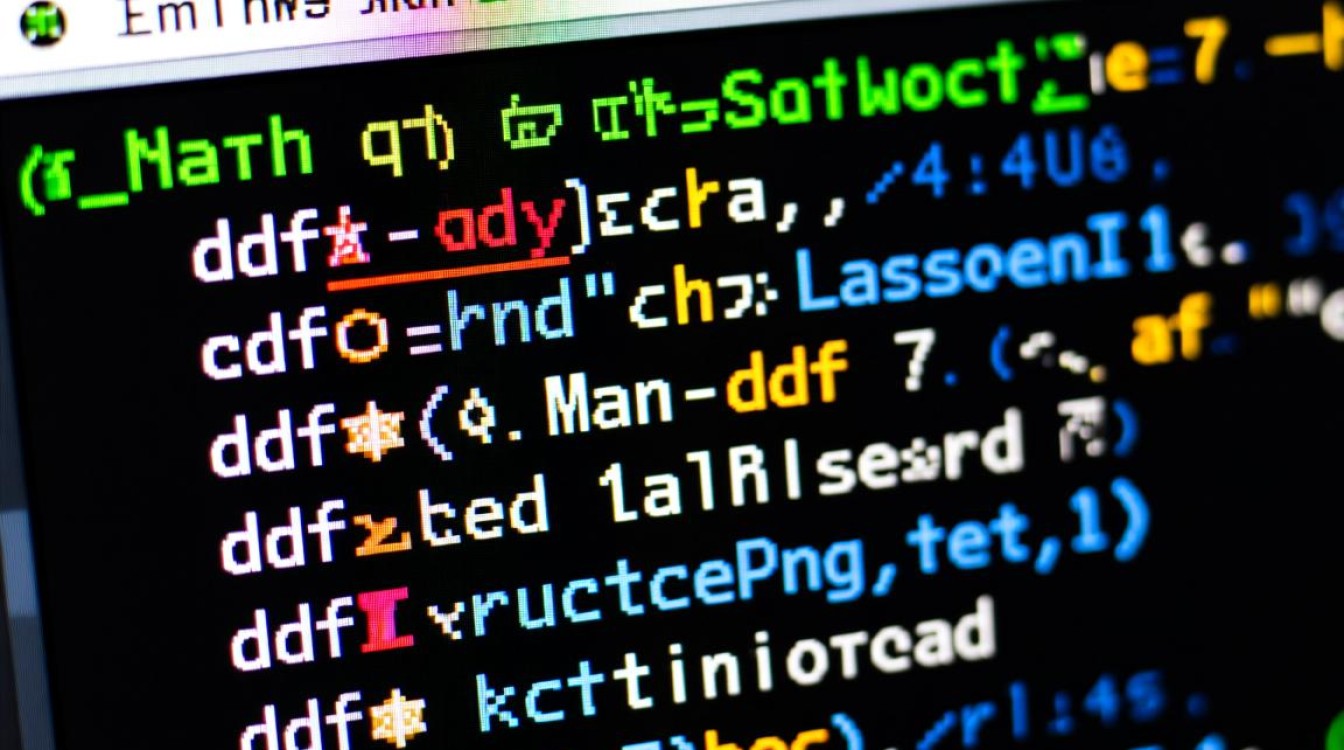
问题现象与常见场景
df指令卡死通常表现为终端输入命令后长时间无输出,甚至需要强制终止进程(如Ctrl+C),此类问题多发生于以下场景:
- 挂载点异常:如NFS、SMB等网络文件系统(NAS)连接中断或超时。
- 硬件故障:磁盘坏道、控制器故障或存储设备响应缓慢。
- 文件系统错误:ext4、xfs等文件系统元数据损坏或日志异常。
- 进程冲突:
df指令与后台磁盘扫描工具(如fsck)或防病毒软件冲突。
原因分析与排查步骤
(一)挂载点问题排查
网络文件系统是df卡死的常见诱因,可通过以下步骤定位:
- 检查挂载类型:
使用mount指令查看当前挂载的文件系统类型,重点关注nfs、cifs等网络协议:mount | grep -E "nfs|cifs"
- 测试网络连通性:
若挂载点为远程服务器,使用ping或traceroute检查网络是否稳定:ping <远程服务器IP>
- 手动挂载测试:
临时卸载可疑挂载点后重新挂载,观察是否卡死:umount /mnt/nfs_mount mount -t nfs <服务器IP>:/path /mnt/nfs_mount
(二)硬件与文件系统检查
磁盘健康状态:
使用smartctl工具(需安装smartmontools)检测磁盘SMART信息:smartctl -a /dev/sda
若提示
Reallocated_Sector_Ct等参数异常,需更换磁盘。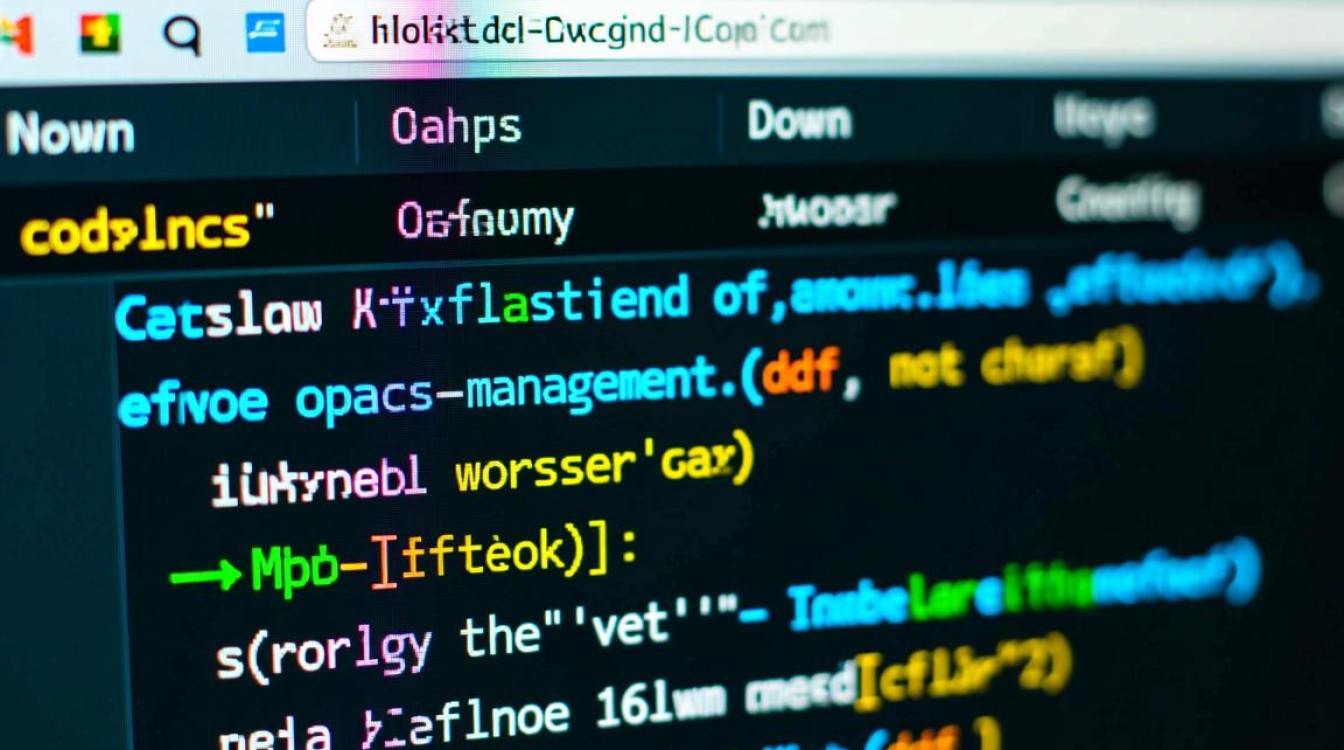
文件系统错误扫描:
以只读模式检查文件系统完整性(需先卸载设备):fsck -n /dev/sda1
(三)进程与资源监控
:
另开终端使用top或htop查看df进程的CPU/IO占用,若持续高负载则可能陷入死循环。磁盘IO队列:
通过iostat指令观察磁盘响应时间:iostat -x 1
若
await值超过1000ms,说明磁盘存在严重IO瓶颈。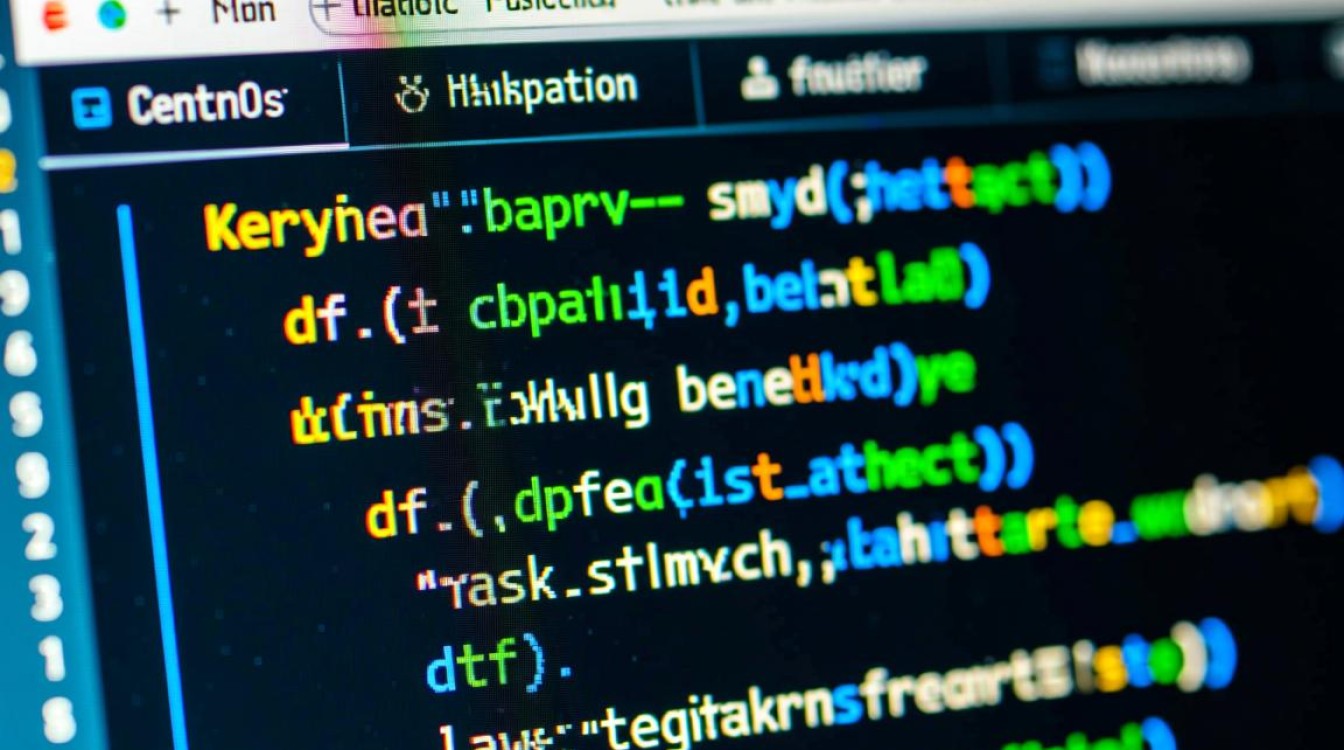
解决方案与优化措施
(一)针对网络文件系统优化
- 调整挂载参数:
在/etc/fstab中添加soft和timeo选项,缩短超时时间:<服务器IP>:/path /mnt/nfs_mount nfs defaults,soft,timeo=5 0 0 - 使用
nofail选项:
避免因网络不可用导致系统启动卡死:UUID=xxx /mnt ext4 defaults,nofail 0 0
(二)文件系统修复与维护
- 修复损坏的文件系统:
若fsck检测到错误,使用-y参数自动修复:fsck -y /dev/sda1
- 定期清理日志:
大量日志文件可能影响df性能,通过logrotate工具定期清理。
(三)替代工具与应急处理
:
添加-h(人类可读)或--local(仅显示本地文件系统)减少处理数据量:df -h --local
- 替代工具:
若df持续卡死,可尝试pydf(需安装pydf包)或lsblk:pydf # 彩色显示磁盘使用情况 lsblk -f # 显示文件系统类型与挂载点
预防措施与最佳实践
- 定期维护文件系统:
每月执行一次fsck检查(建议在系统维护窗口进行)。 - 监控磁盘性能:
使用nmon或dstat工具建立磁盘性能基线,及时发现异常。 - 避免高危操作:
如非必要,勿在df执行过程中强制关机或断电。
相关问答FAQs
A: -h选项需要将字节单位转换为人类可读格式(如GB/MB),处理逻辑更复杂,若NFS服务器响应缓慢,单位转换过程会长时间等待,建议使用df -P(POSIX格式)或df --output=size,used,avail简化输出。
Q2: 如何彻底解决df指令因SMB挂载点卡死的问题?
A: 可通过以下步骤解决:
- 卸载挂载点:
umount /mnt/smb - 安装
cifs-utils并优化挂载参数:mount -t cifs //<服务器IP>/share /mnt/smb -o iocharset=utf8,vers=3.0,sec=ntlmssp
- 若问题依旧,考虑使用
autofs按需挂载,避免系统启动时自动挂载不可达的共享目录。
【版权声明】:本站所有内容均来自网络,若无意侵犯到您的权利,请及时与我们联系将尽快删除相关内容!

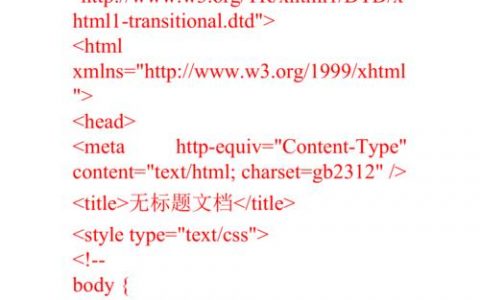
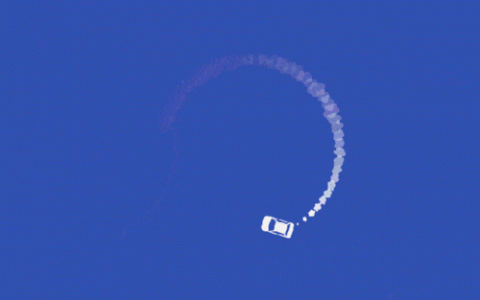
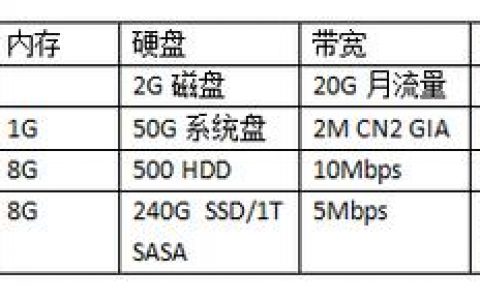


发表回复